82357bの設定, Agilent connection expertの使用, 82357b の設定 – Agilent Technologies 82357B User Manual
Page 29
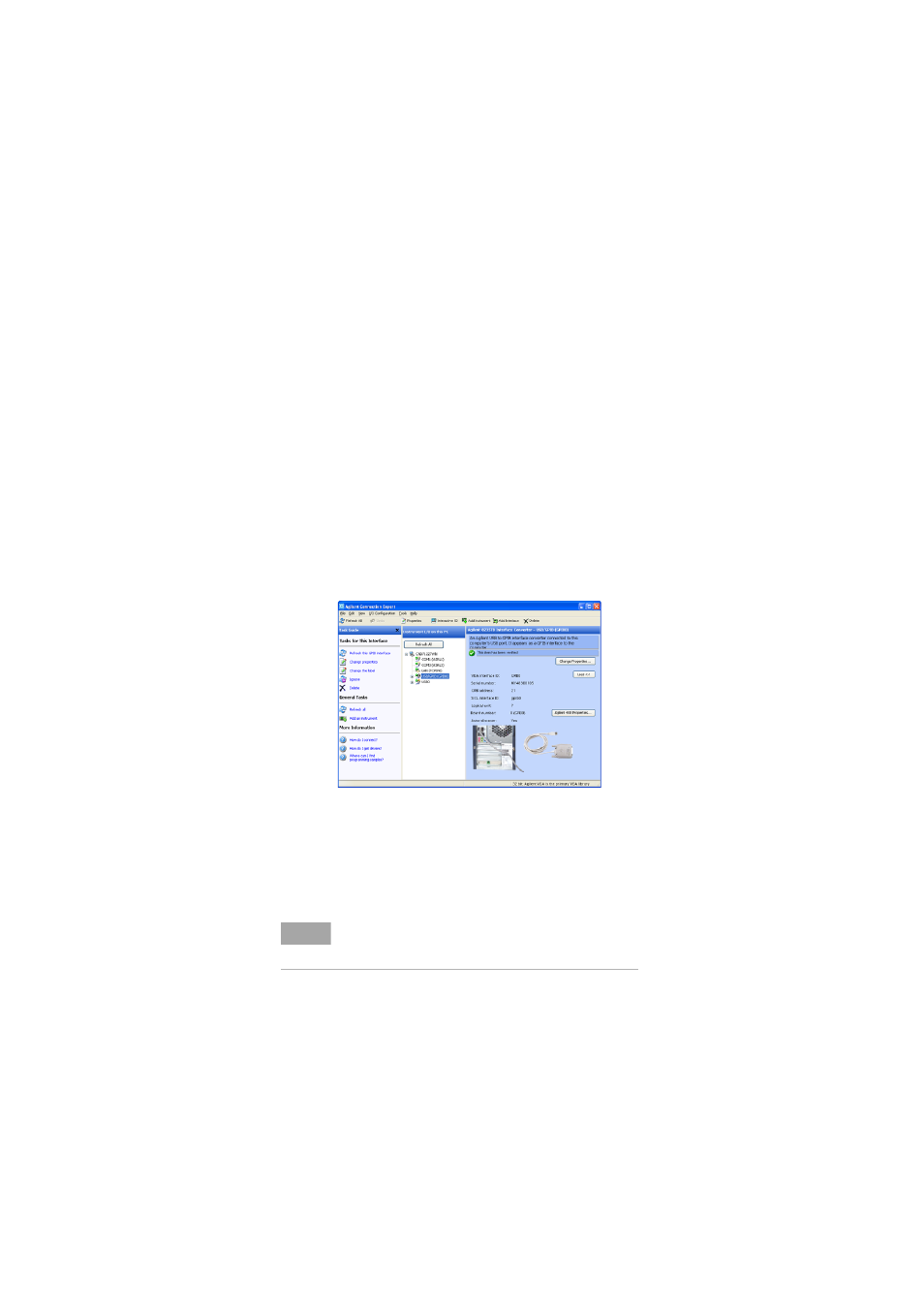
82357B USB/GPIB インタフェース
4. 82357Bの設定
6
82357Bクイック・スタート・ガイド
4. 82357B
の設定
Agilent Connection Expert
の使用
Agilent Connection Expert を実行して、I/O 設定 を検証します。
Windowsタスクバーの通知領域で、IOアイコンをクリックし、
Agilent Connection Expertをクリックします。
メイン画面が表示されると、Instrument I/O on this PCウィンド
ウ(「エクスプローラ・ウィンドウ」とも呼ぶ)にシステム接
続のマップが示されます。この時点で、Connection Expertウィ
ンドウが更新されるはずです。自動的に更新されない場合は、
Refresh All を ク リ ッ ク し ま す。82357B は、下 の 図 の よ う に、
Connection ExpertエクスプローラにUSB/GPIB インタフェース
として表示されます。
82357B
の設定
82357BがConnection Expertに表示されたら、設定が終了し、プ
ログラミングが可能な状態になります。この時点で、緑の
READY LEDだけが点灯しているはずです。設定を編集するには、
ウィンドウ右側の詳細ウィンドウで、Change Properties...をク
リックします。
注記
設定パラメータの設定方法の詳細については、『82357Bユー
ザーズ・ガイド』の第2章「Agilent 82357Bの使用」を参照して
ください。
See also other documents in the category Agilent Technologies Hardware:
- HP 16500B (38 pages)
- E4400-60230 (18 pages)
- Option H48 Multiport Test Set Z5623A (138 pages)
- hard disk drive kit e5052-90202 (13 pages)
- FIXTURE U7242A (10 pages)
- FS2010 (36 pages)
- USB/GPIB Interface Converter 82357A (70 pages)
- 34399A RS-232 (3 pages)
- 1100 Series (28 pages)
- N9340A (161 pages)
- HSSI WanProbe J3916A (179 pages)
- 37907A (16 pages)
- N1022A (24 pages)
- Agilent E6474A (184 pages)
- Agilent E1345A (5 pages)
- 85225F (148 pages)
- 8510C (16 pages)
- Wireless Network Optimization Platform E6474A (194 pages)
- J3919A (189 pages)
- AGILENT U2761A (123 pages)
- 85032B/E 50 (55 pages)
- 8510 (32 pages)
- J6800A (16 pages)
- E6474A (14 pages)
- N2610A (248 pages)
- N6314A (7 pages)
- 85107B (20 pages)
- 8753ET (28 pages)
- N9360A (44 pages)
- Agilent 82350B (51 pages)
- Agilent 4396B (124 pages)
- LXI (8 pages)
- E1439 (246 pages)
- U2802A (67 pages)
- Agilent Hard Disk Drive Kit E5071BU (12 pages)
- U2781A (47 pages)
- E1301B (244 pages)
- Multiple Channel Controller 85330A (166 pages)
- E6701A (32 pages)
- N2620A (279 pages)
- E5810A (159 pages)
- E5805A (47 pages)
